
Die folgende Tutorial-Kolumne von phpstorm stellt Ihnen anhand von Bildern und Texten vor, wie Sie Win10 mit PHPstorm mithilfe von Docker entwickeln. Ich hoffe, dass es Freunden in Not hilfreich sein wird!
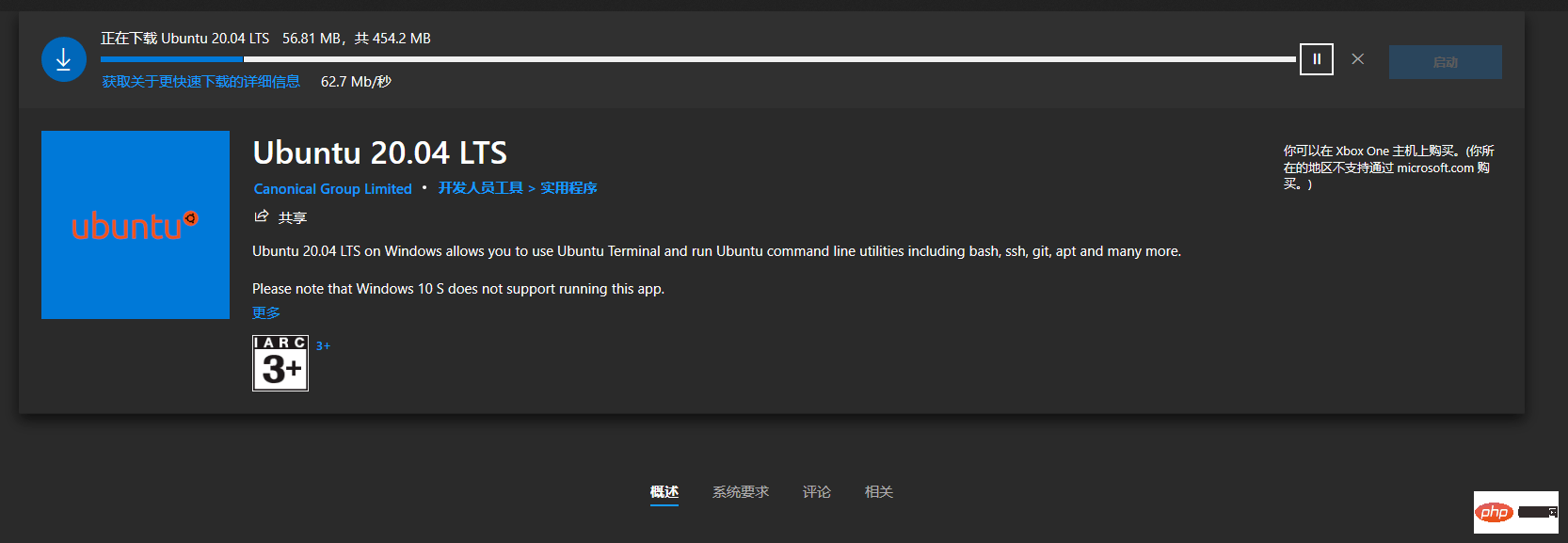
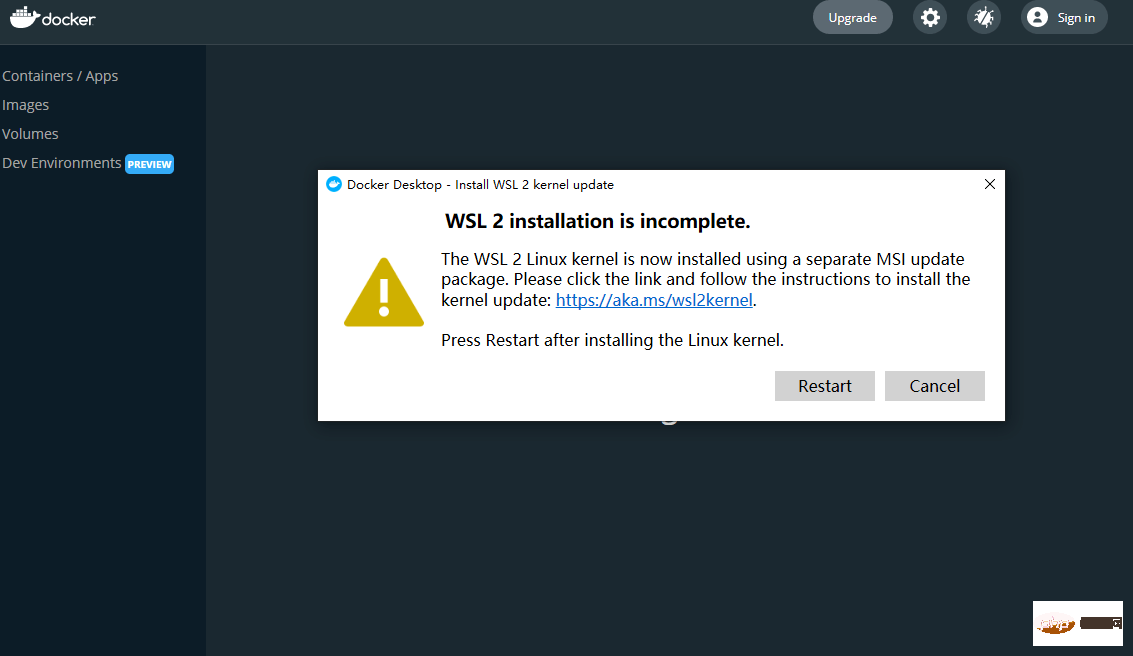 Es gibt immer noch ein Problem beim späteren Starten und ich habe wiederholt deinstalliert, neu gestartet, installiert und neu gestartet. Lösung .
Es gibt immer noch ein Problem beim späteren Starten und ich habe wiederholt deinstalliert, neu gestartet, installiert und neu gestartet. Lösung .
Auch darauf verwiesen. Befolgen Sie einfach die oben genannten Schritte, um den Computer neu zu starten. Dies ist nicht erforderlich.
Verwenden Sie PyCharm für nachfolgende Vorgänge.
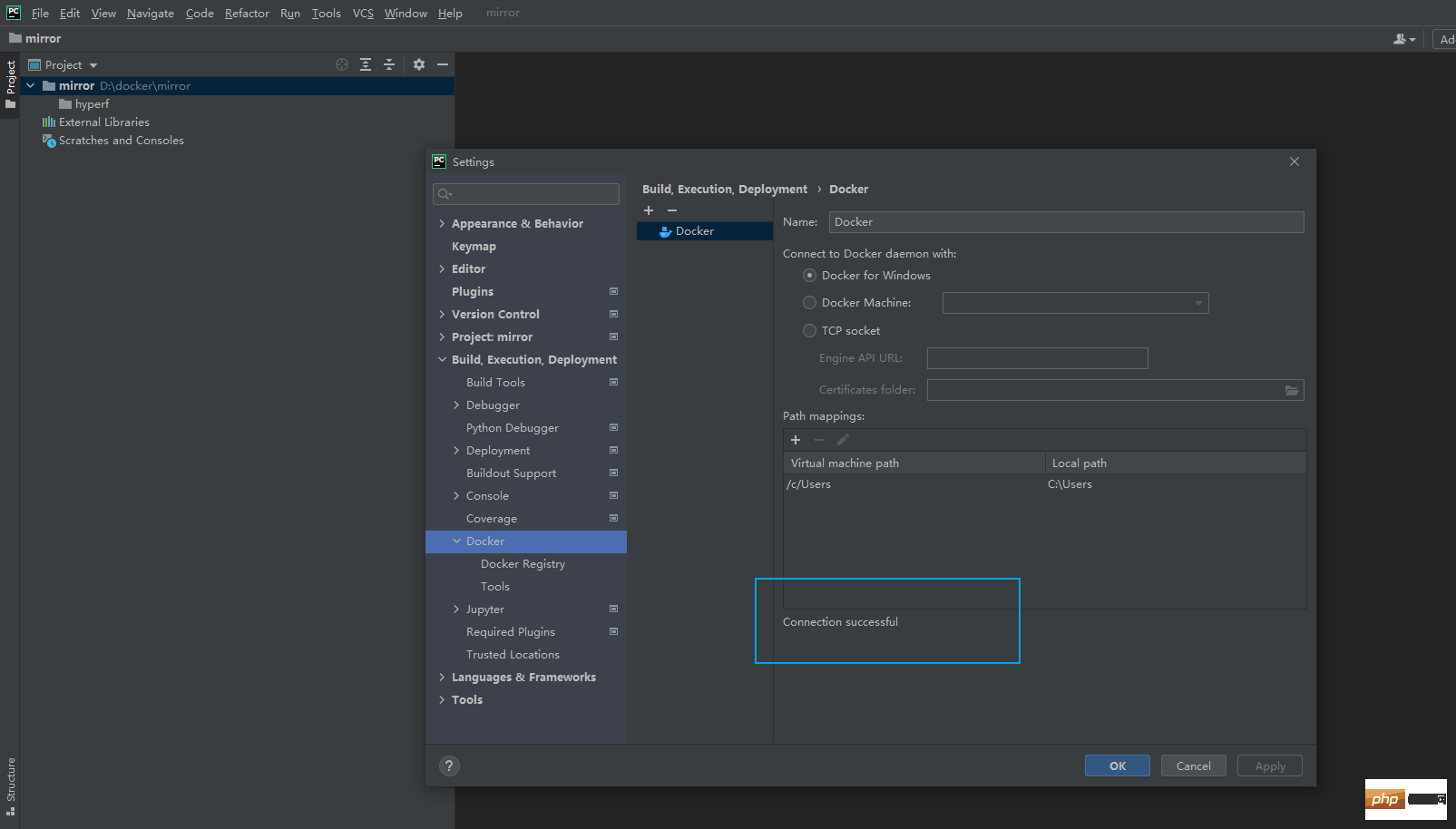
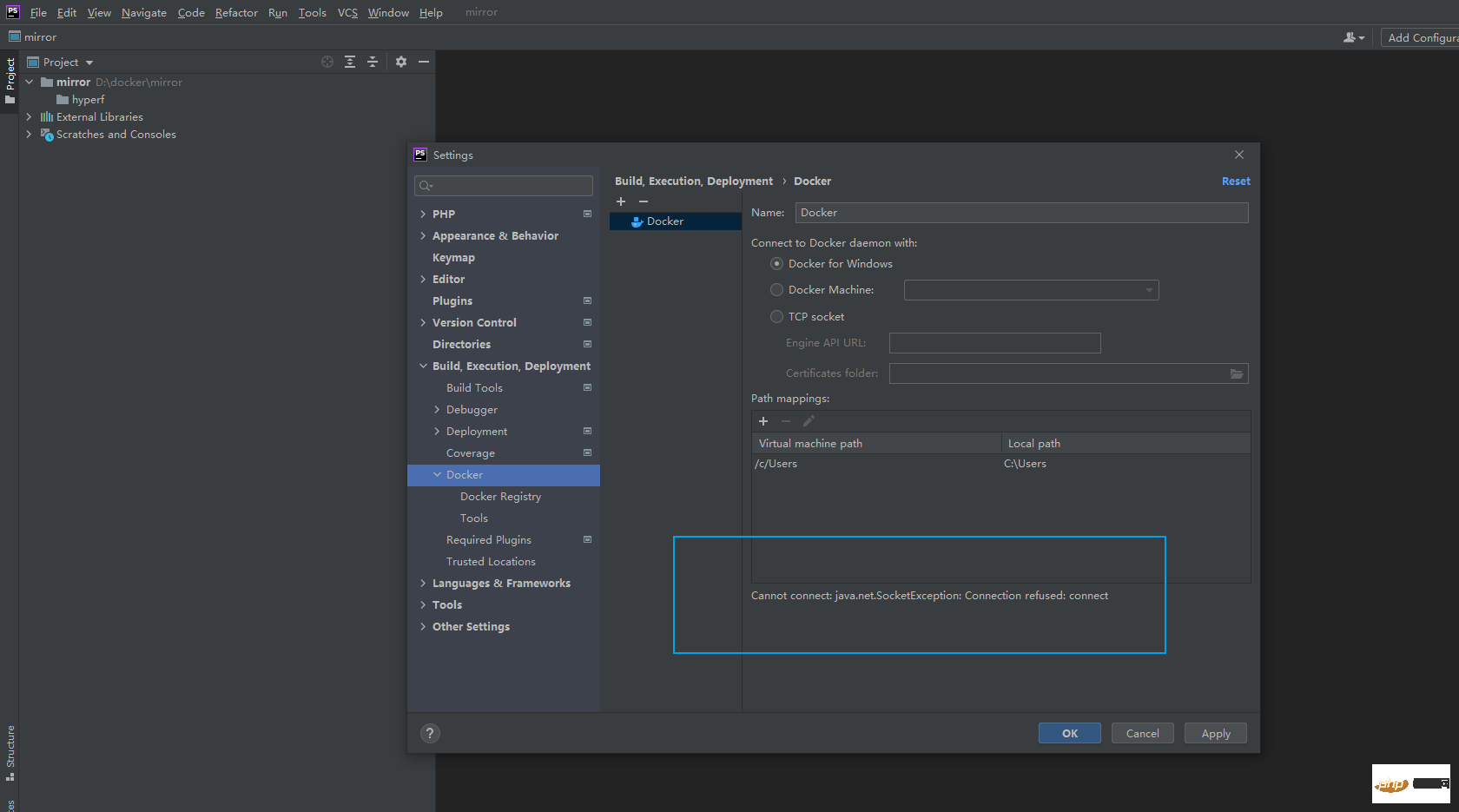 Erstellen Sie zunächst zwei leere Ordner.
Erstellen Sie zunächst zwei leere Ordner.
D:dockermirrorhyperf
# hyperf docker 官方镜像版本地址 https://hub.docker.com/r/hyperf/hyperf/tags hyperf/hyperf:7.4-alpine-v3.14-swoole hyperf9501:9501D:\docker\mirror\hyperf:/data/www/hyperf
Starten Sie den Container. Sie können Protokolle, Eigenschaften, Umgebungsvariablen, Ports, Montageverzeichnisse und andere Informationen in der Symbolleiste sehen.
Sie können den gestarteten Container auch auf Docker Desktop sehen:
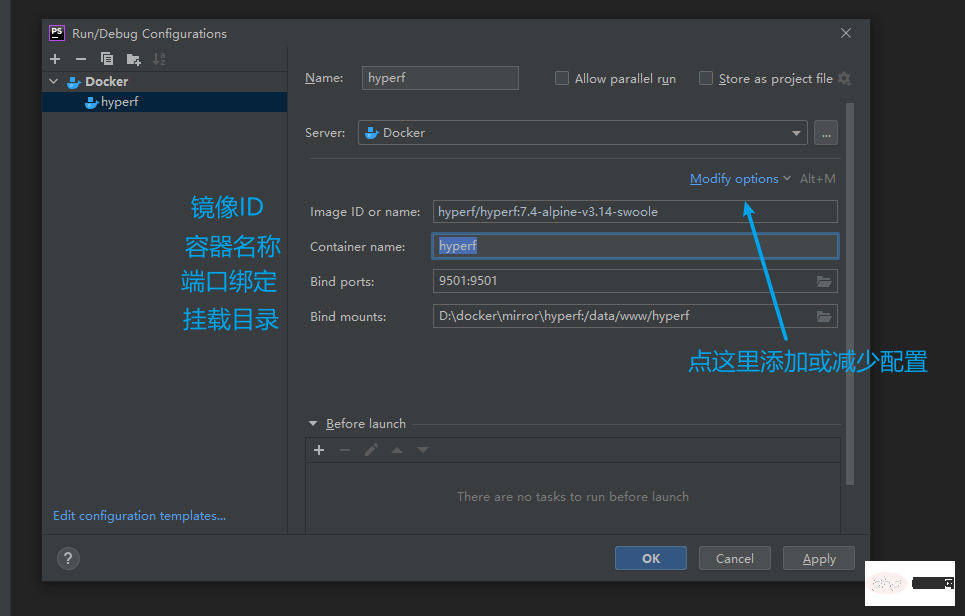
Betreten Sie den Container, richten Sie zuerst das Composer-Image ein und erstellen Sie dann das Projekt.
composer config -g repo.packagist composer https://mirrors.aliyun.com/composer composer create-project hyperf/hyperf-skeleton ./ --no-interaction
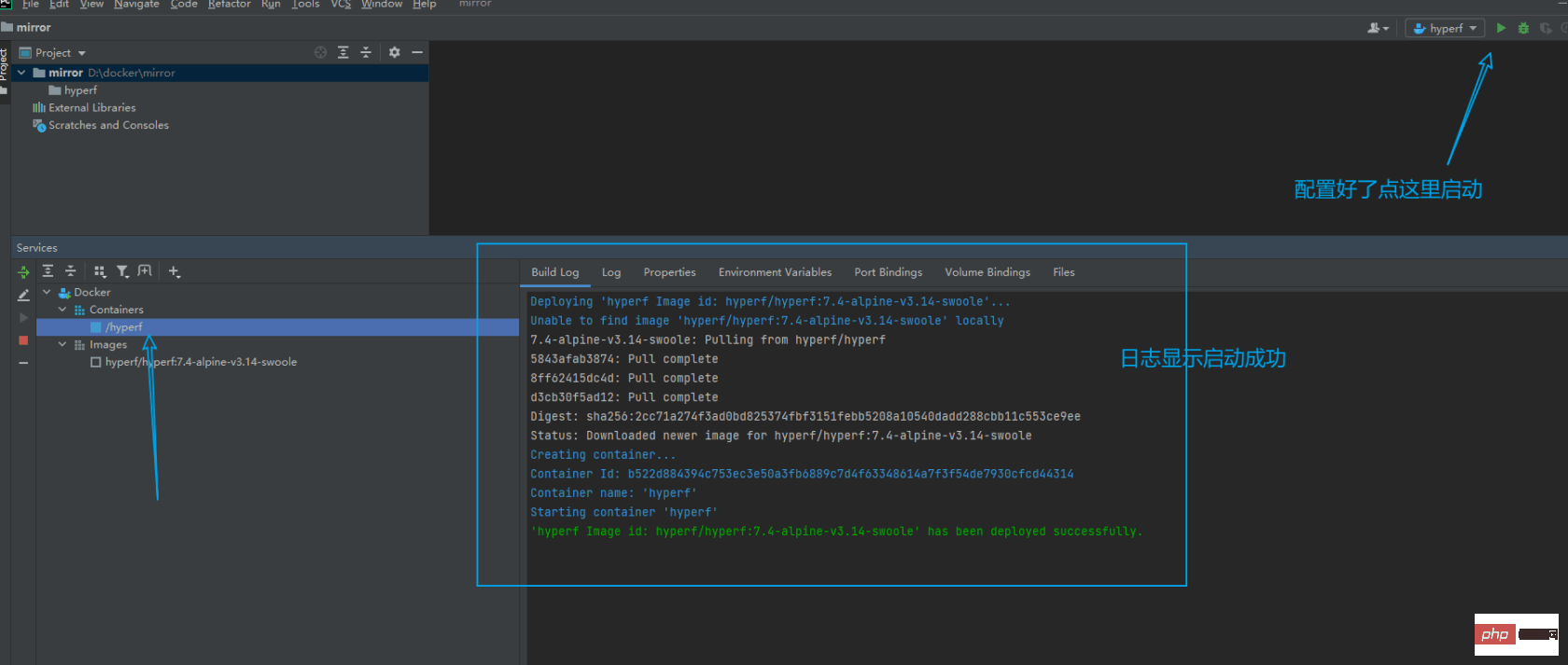
Nach erfolgreicher Ausführung können die Dateien im Container synchronisiert werden und sind im Ordner sichtbar.
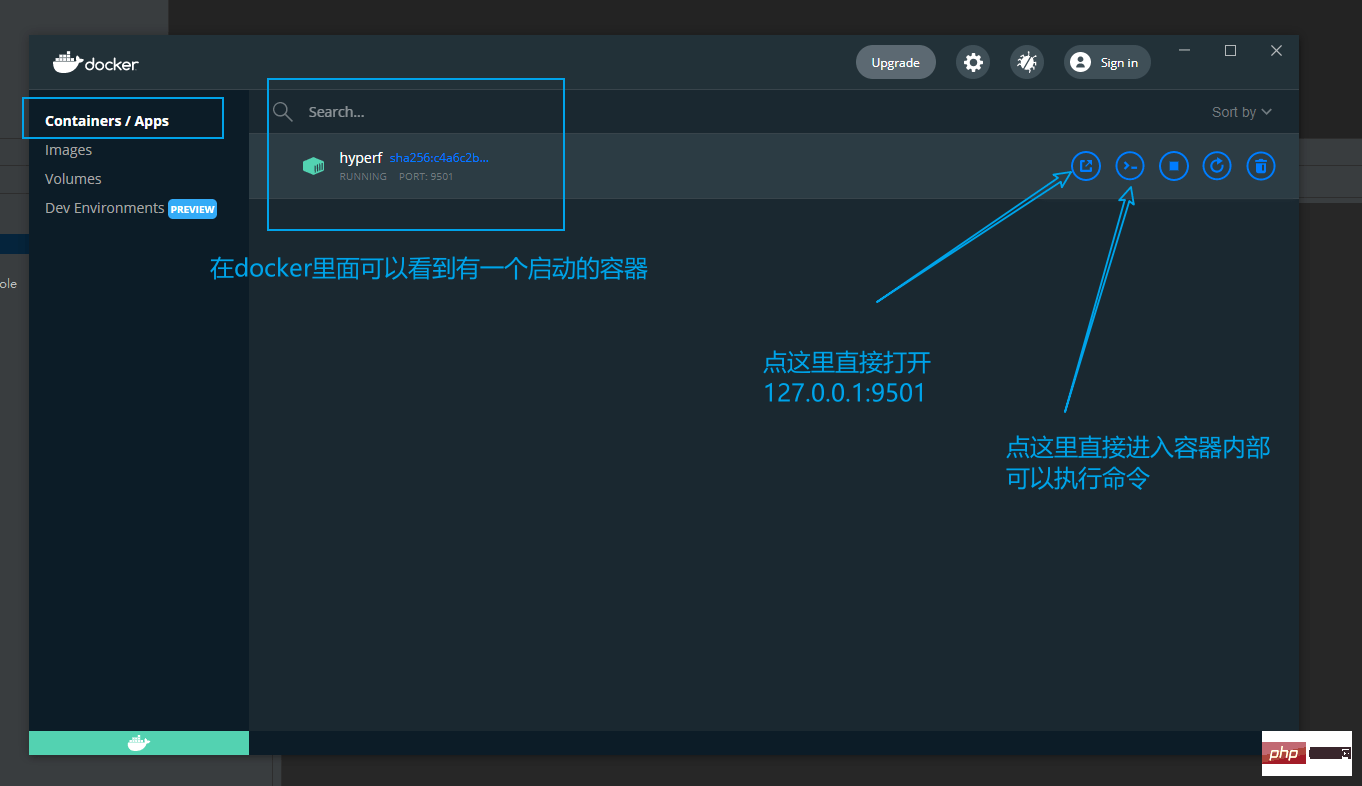
Fügen Sie das Befehlselement in der Docker-Konfiguration hinzu:
# 目录要跟自己创建的目录一致 php /data/www/hyperf/bin/hyperf.php start
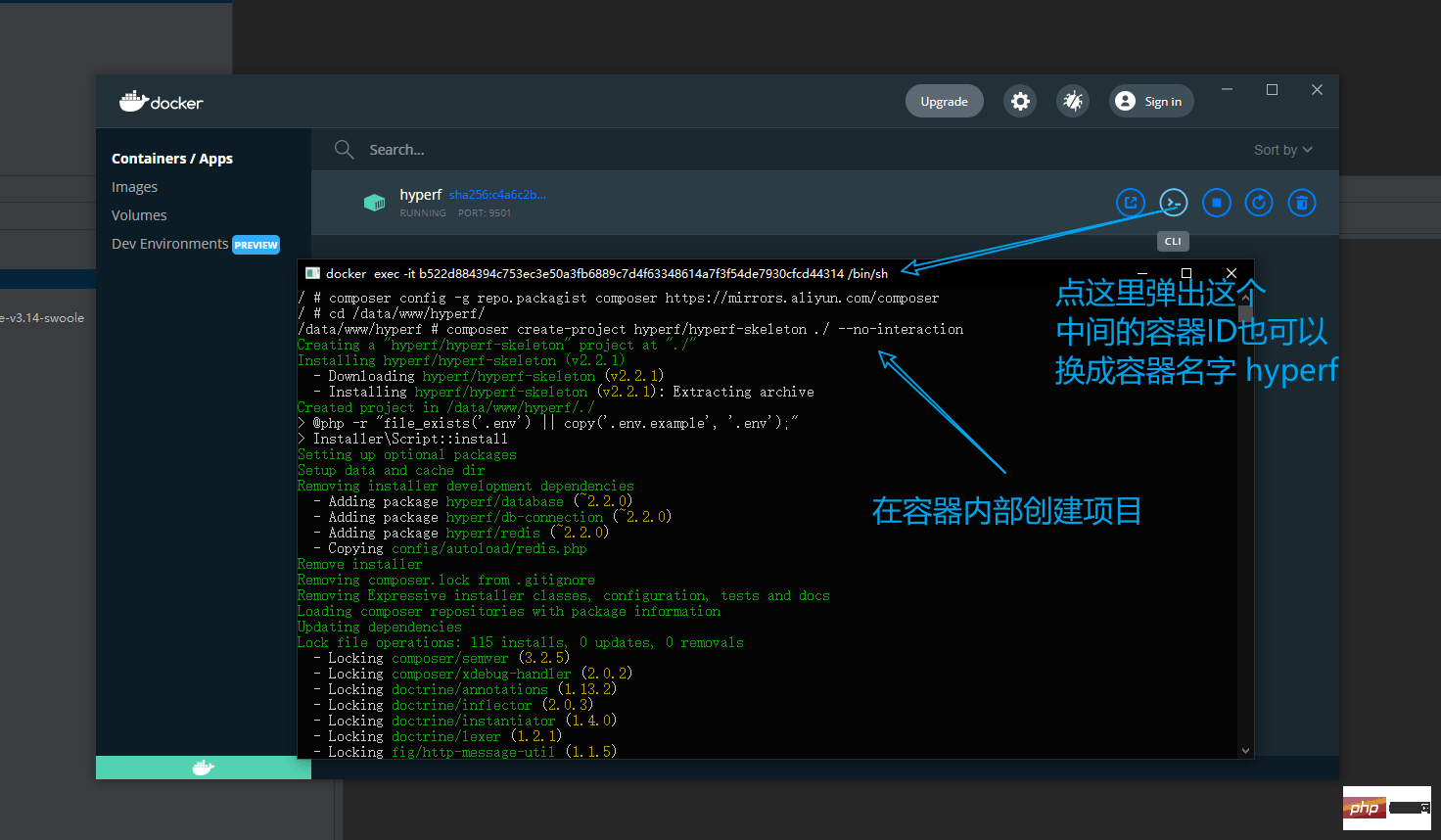
Starten Sie den Container neu und besuchen Sie
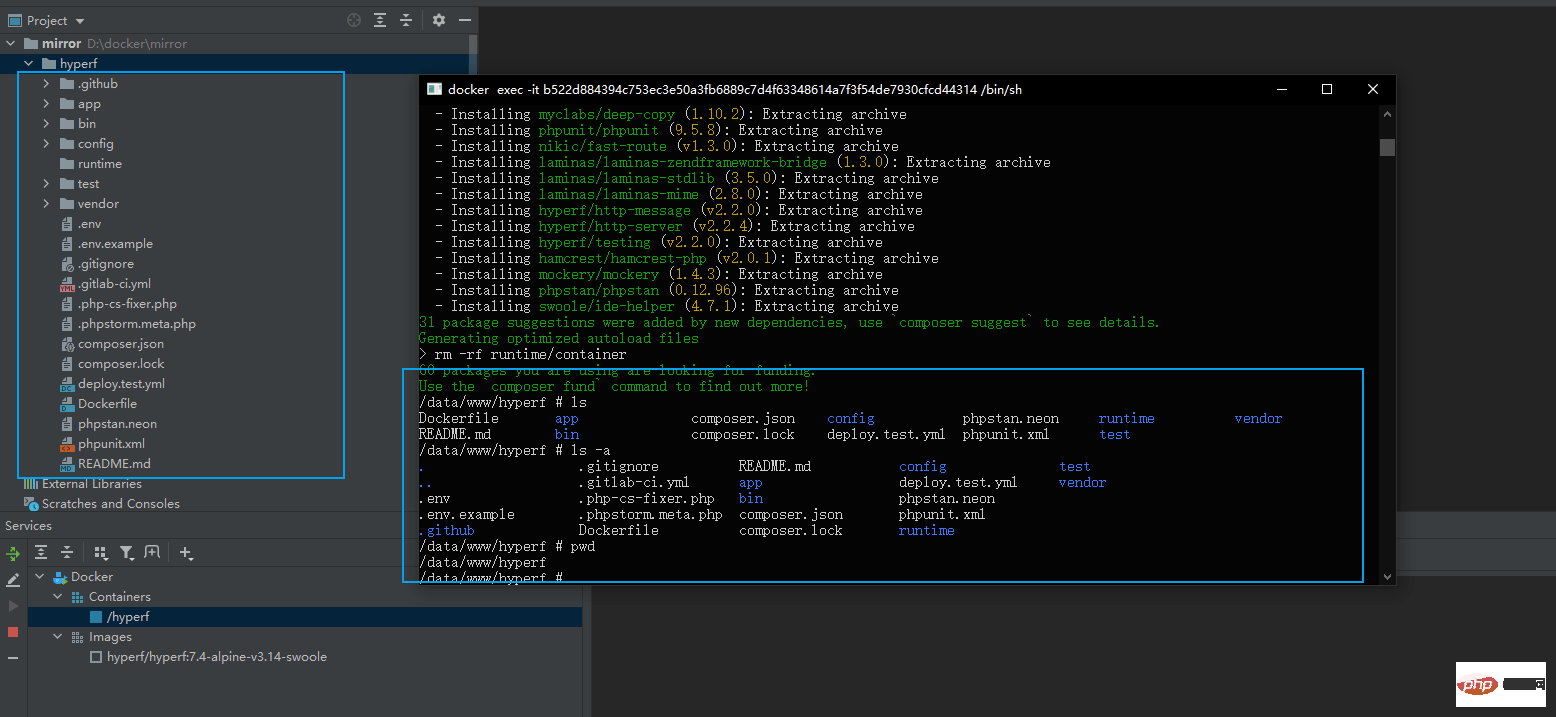
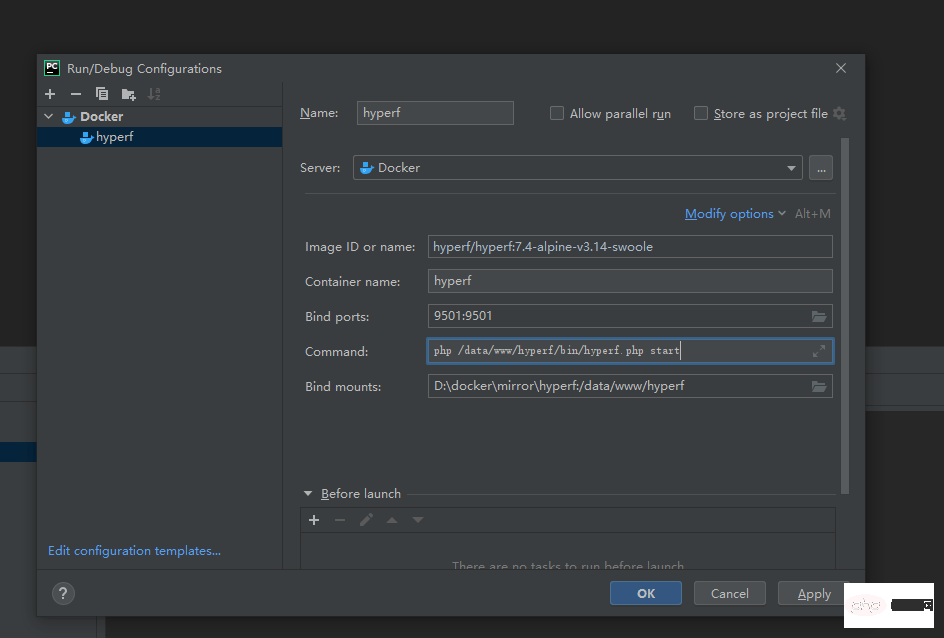
http://localhost:9501/
Postscript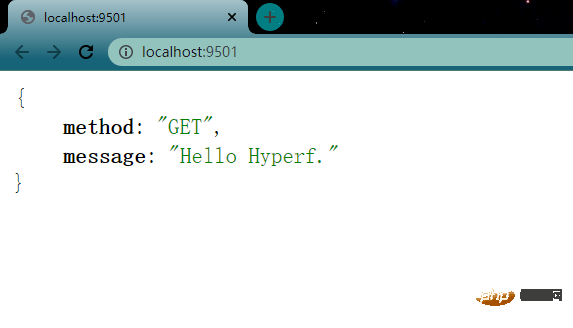
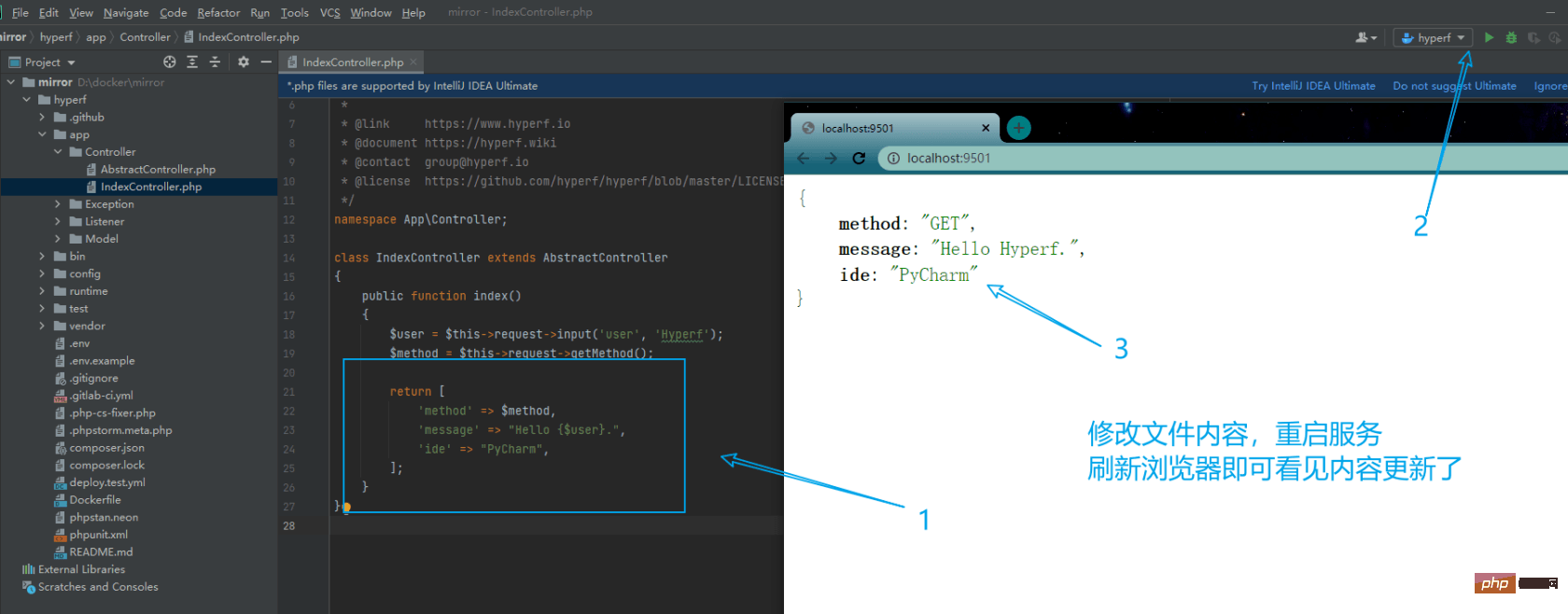
Das obige ist der detaillierte Inhalt vonSo entwickeln Sie Docker mit PHPStorm unter Win10. Für weitere Informationen folgen Sie bitte anderen verwandten Artikeln auf der PHP chinesischen Website!




